Utiliser le portail Azure pour gérer les utilisateurs sur Azure Stack Edge Pro
S’APPLIQUE À : Azure Stack Edge Pro - GPU
Azure Stack Edge Pro - GPU Azure Stack Edge Pro 2
Azure Stack Edge Pro 2 Azure Stack Edge Pro R
Azure Stack Edge Pro R Azure Stack Edge Mini R
Azure Stack Edge Mini R
Cet article explique comment gérer les utilisateurs sur votre ressource Azure Stack Edge Pro. Vous pouvez gérer la ressource Azure Stack Edge Pro par le biais du portail Azure ou de l’interface utilisateur web locale. Utilisez le Portail Azure pour ajouter, modifier ou supprimer des utilisateurs.
Dans cet article, vous apprendrez comment :
- Ajouter un utilisateur
- Modifier l’utilisateur
- Supprimer un utilisateur
À propos des utilisateurs
Les utilisateurs peuvent être en lecture seule ou disposer de toutes les autorisations. Les utilisateurs en lecture seule ne peuvent consulter que les données partagées. Les utilisateurs disposant de toutes les autorisations peuvent consulter les données de partage, écrire dessus, et les modifier ou les supprimer.
- Utilisateur disposant de toutes les autorisations - Utilisateur local disposant de tous les droits d’accès.
- Utilisateur en lecture seule - Utilisateur local disposant d’un accès en lecture seule. Ces utilisateurs sont associés à des partages permettant des opérations en lecture seule.
Les autorisations des utilisateurs sont d’abord définies à la création de l’utilisateur lors de la création du partage. Elles peuvent être modifiées à l’aide de l’Explorateur de fichiers.
Ajouter un utilisateur
Pour ajouter une planification, procédez comme suit dans le Portail Azure.
Sur le portail Azure, accédez à votre ressource Azure Stack Edge, puis à Utilisateurs. Sélectionnez + Ajouter un utilisateur dans la barre de commandes.
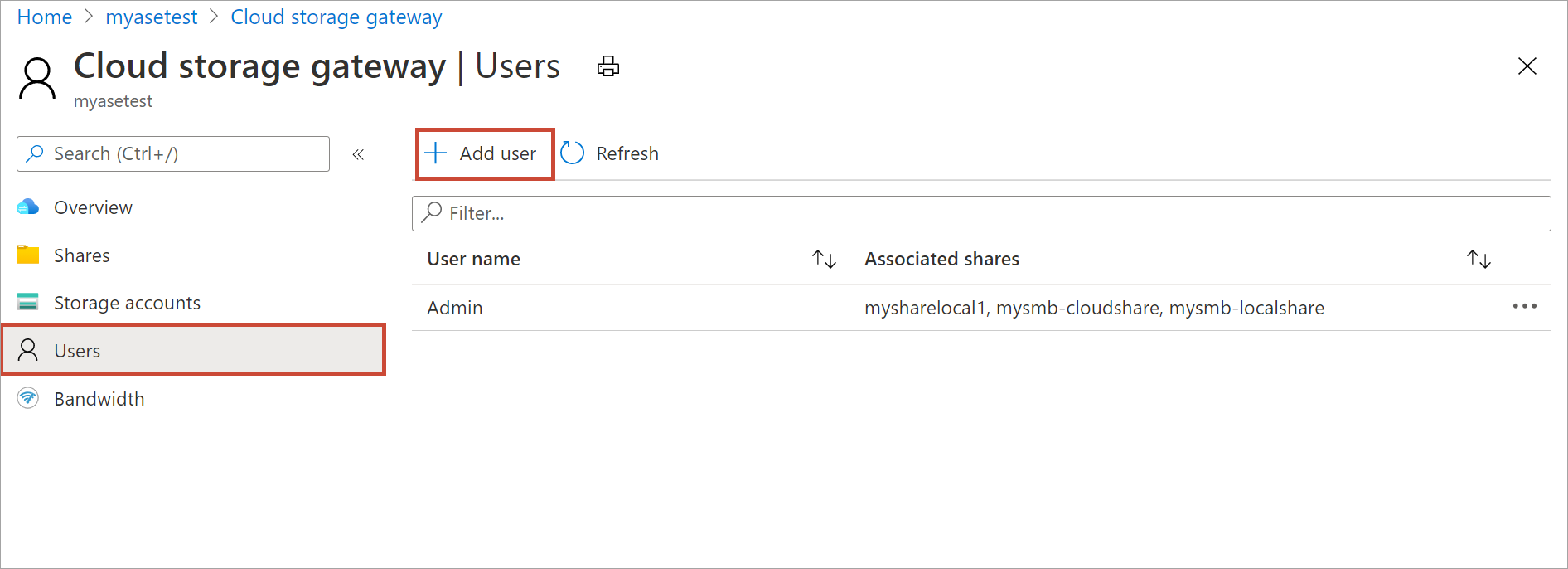
Indiquez le nom d’utilisateur et le mot de passe de l’utilisateur que vous souhaitez ajouter. Confirmez le mot de passe, puis sélectionnez Ajouter.
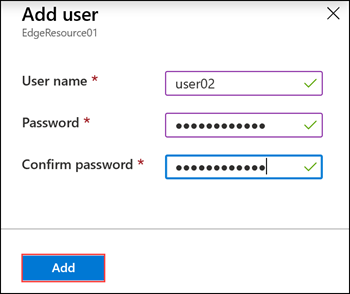
Important
Ces utilisateurs sont réservés par le système et ne doivent pas être utilisés : Administrator, EdgeUser, EdgeSupport, HcsSetupUser, WDAGUtilityAccount, CLIUSR, DefaultAccount, Guest.
Une notification s’affiche lorsque la création de l’utilisateur commence et se termine. Une fois l’utilisateur est créé, dans la barre de commandes, sélectionnez Actualiser pour afficher la liste actualisée des utilisateurs.
Modifier l’utilisateur
Vous pouvez modifier le mot de passe associé à un utilisateur une fois l’utilisateur créé. Sélectionnez dans la liste des utilisateurs. Entrez et confirmez le nouveau mot de passe. Enregistrez les modifications.
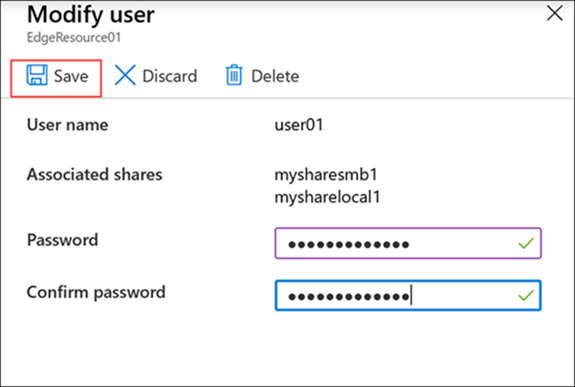
Supprimer un utilisateur
Pour supprimer un utilisateur, effectuez les étapes suivantes dans le Portail Azure.
Sur le portail Azure, accédez à votre ressource Azure Stack Edge, puis à Utilisateurs.
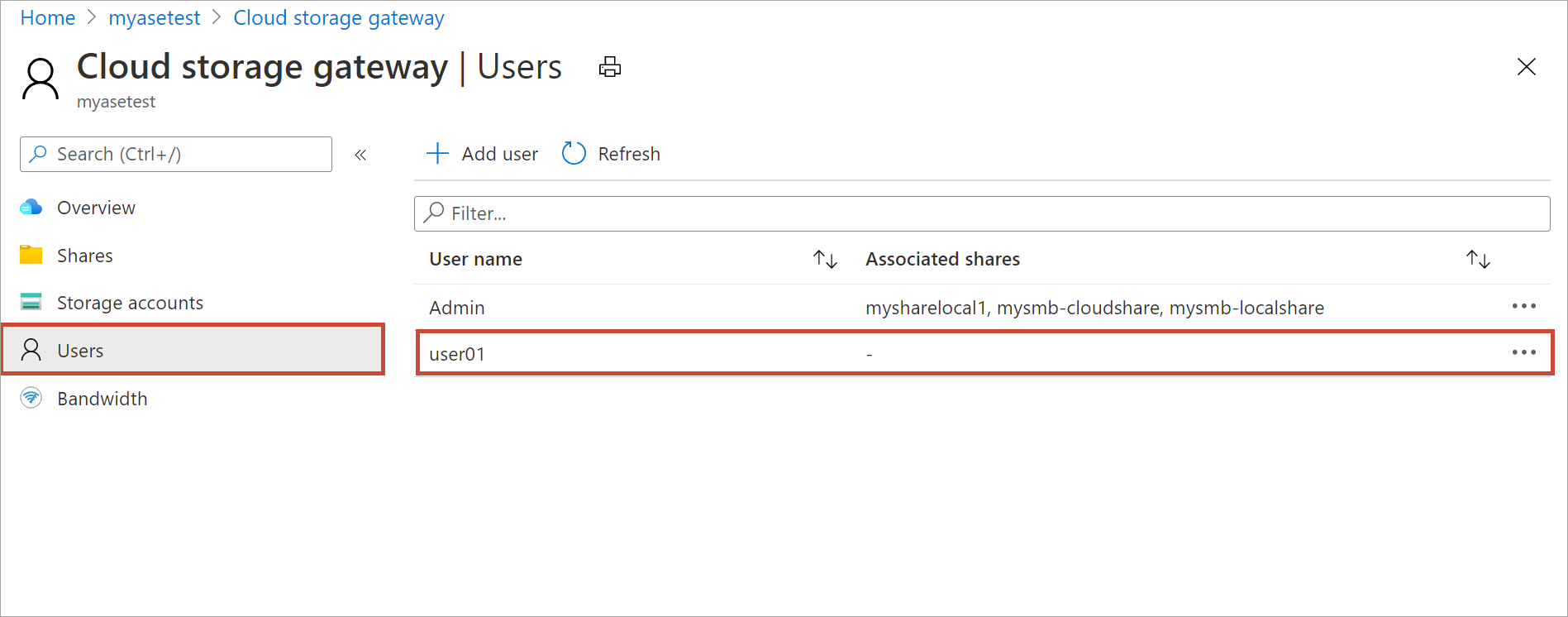
Sélectionnez un utilisateur dans la liste des utilisateurs, puis choisissez Supprimer. Quand vous y êtes invité, confirmez la suppression.
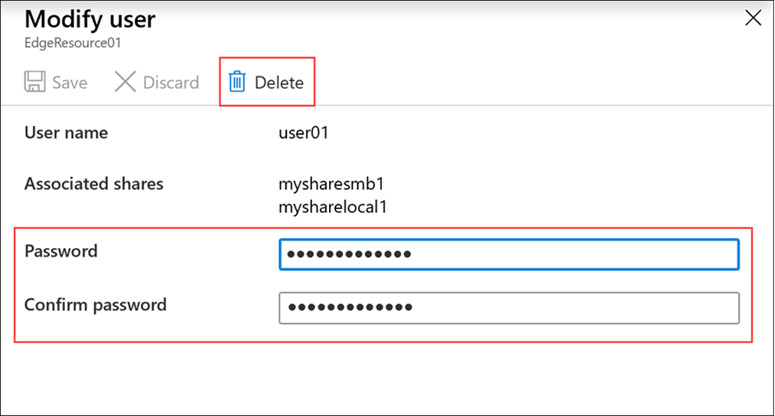
La liste des utilisateurs est actualisée afin de tenir compte de la suppression de l’utilisateur.
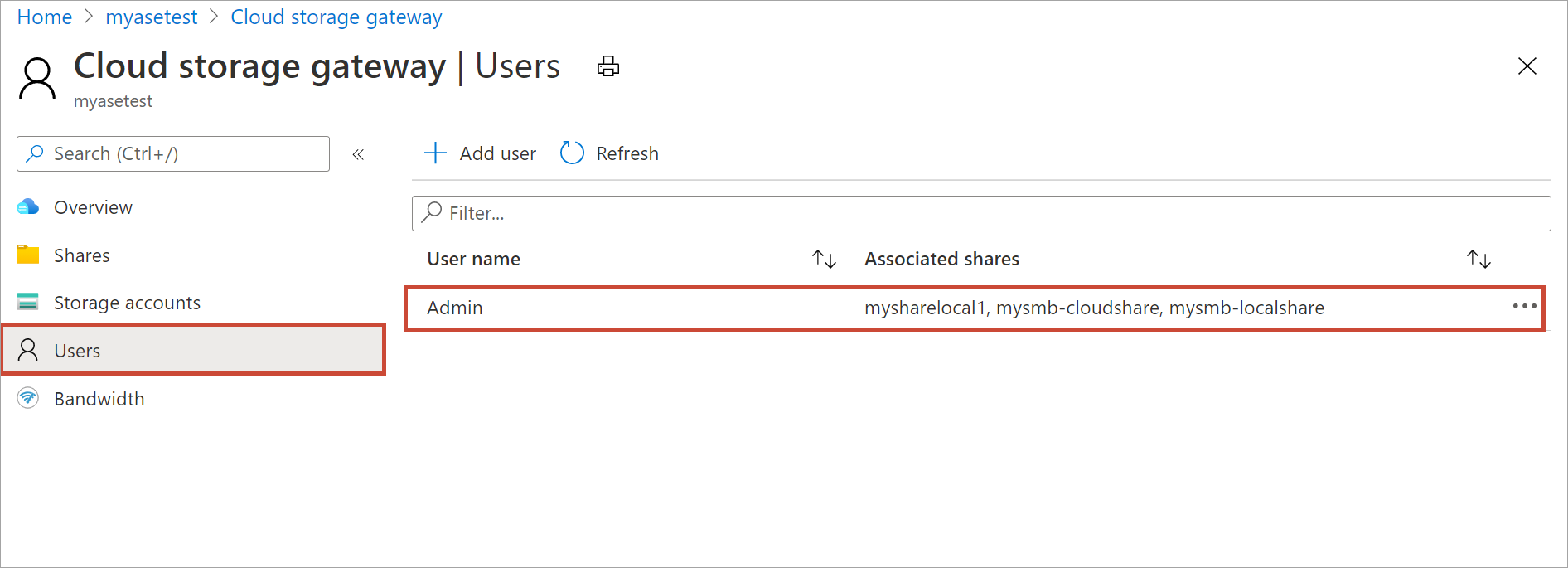
Étapes suivantes
- Découvrez comment gérer la bande passante.